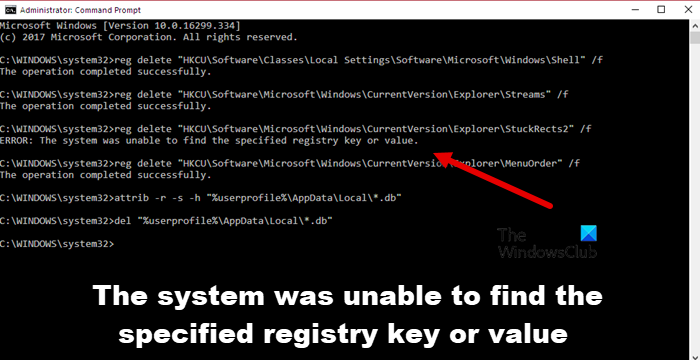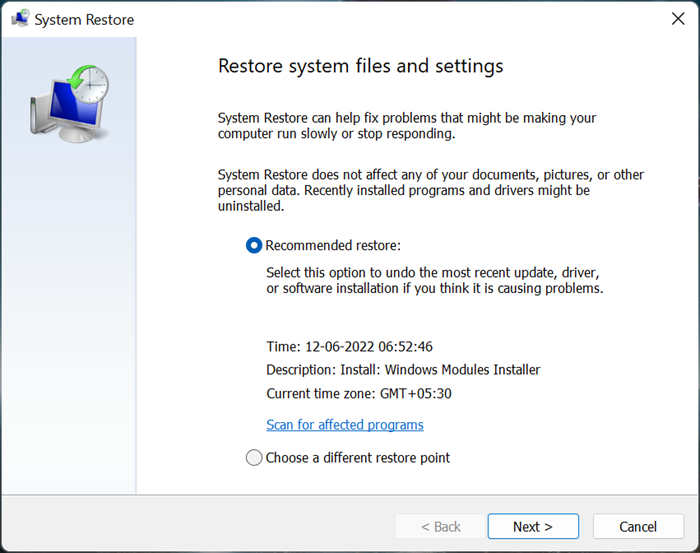Некоторые пользователи сообщают, что при попытке запустить пакет или удалить раздел реестра появляется следующее сообщение об ошибке, мешающее им выполнить задачу: Ошибка: системе не удалось найти указанный раздел реестра или значение.
В этом посте мы поговорим об этой проблеме и посмотрим, что вы можете сделать, чтобы решить эту ошибку.
Исправить Системе не удалось найти указанный раздел или значение реестра.
Если вы видите «Системе не удалось найти указанный раздел реестра или значение» в Windows 11/10 попробуйте следующие решения:
- Проверьте, удаляете ли вы ключ или значение
- Запустить восстановление системы
- Запустите SFC и DISM
- Запустите CHKDSK
- Устранение неполадок в чистой загрузке
- Восстановление системных файлов с помощью установочного носителя
Поговорим о них подробно.
1]Проверьте, удаляете ли вы ключ или значение
Некоторые пользователи, сообщившие об этой ошибке, не удаляют ключ с помощью команды, а удаляют значение внутри ключа.
Например, один из пользователей пытался запустить следующую команду, чтобы удалить ключ с именем Function.
reg удалить «HKEY_LOCAL_MACHINESOFTWAREPoliciesMicrosoftCryptographyConfigurationSSL0010002Functions» /f
Теперь проблема в этом случае в том, что команда не будет работать. Им нужно было выполнить следующую команду, чтобы удалить функциональный ключ, который находится в разделе HKEY_LOCAL_MACHINESOFTWAREPoliciesMicrosoftCryptographyConfigurationSSL0010002.
Reg Delete «HKLMSOFTWAREPoliciesMicrosoftCryptographyConfigurationSSL0010002» /V «Функции» /F > NUL
Обязательно запустите команду в режиме командной строки с повышенными правами, и все будет хорошо.
2]Запустите восстановление системы
Если вы удаляли ключ, а не значение, и он не работает, то первое, что вам нужно сделать, это запустить восстановление системы, если вы создали его заранее, если нет, вы можете пропустить это решение. Это вернет ваш компьютер в то время, когда проблем не было. Чтобы запустить восстановление системы, выполните указанные шаги.
- Разыскивать «Точка восстановления системы» из меню «Пуск».
- Убедитесь, что вы находитесь на Защита системы вкладку и нажмите кнопку «Восстановление системы».
- Выберите точку восстановления и нажмите Далее.
- Наконец, следуйте инструкциям на экране, чтобы выполнить процесс.
Надеюсь, это поможет вам.
3]Запустите SFC и DISM
Далее, давайте попробуем восстановить ваши системные файлы. Возможно, вы видите это сообщение об ошибке, потому что ваши реестры повреждены. Один из способов восстановить эти файлы — запустить две команды cmd. Давайте попробуем сделать то же самое. Итак, откройте командную строку от имени администратора и выполните следующую команду.
sfc/scannow
Если это не сработает, мы запустим DISM в командной строке (администратор) и посмотрим, поможет ли это.
DISM.exe/Online/Cleanup-image/Restorehealth
После завершения процесса необходимо перезагрузить систему. Надеюсь, это поможет вам.
Читайте также: Как восстановить или исправить поврежденный реестр в Windows
4]Запустите CHKDSK
У нас есть еще одна команда, которая будет искать на вашем диске поврежденные сектора и восстанавливать их. Чтобы запустить его, откройте командную строку в режиме с повышенными привилегиями и выполните следующую команду.
chkdsk/x/f/r
Вы увидите сообщение «Chkdsk не может быть запущен, так как том используется другим процессом. Запланировать проверку этого тома при следующем перезапуске системы? (Д/Н)». Нажмите Y, чтобы подтвердить свои действия.
Перезагрузите компьютер и, как только процесс завершится, повторите попытку запуска командного файла и посмотрите, поможет ли это.
5]Устранение неполадок в чистой загрузке
Вы можете увидеть сообщение об ошибке из-за стороннего приложения. Приложение может вмешаться в ваш реестр и помешать его удалению. Как бы то ни было, вы должны выполнить Чистую загрузку, а затем попробовать запустить командный файл, удалить реестр и т. д. Если это сработало и вы хотите выяснить, кто виноват, попробуйте вручную включить процессы и свести их к одному. Затем вы можете удалить эту программу, чтобы убедиться, что вы не столкнетесь с этой ошибкой в будущем.
Читать: удалить заблокированные ключи реестра с помощью Registry DeleteEx
6]Восстановить системные файлы с помощью установочного носителя
Если ничего не работает, попробуйте восстановить системные файлы с помощью установочного носителя. После восстановления файлов проверьте, сохраняется ли проблема. Надеюсь, это поможет вам.
Мы надеемся, что вы сможете решить эту проблему с помощью этих решений.
Как исправить Системе не удалось найти указанный раздел или значение реестра?
Рассматриваемый код ошибки можно устранить с помощью решений, упомянутых в этом посте. В основном ошибка возникает из-за поврежденного реестра или системных файлов, поэтому в большинстве случаев вам необходимо их восстановить. Вы можете начать устранение неполадок с первого решения, а затем двигаться дальше. Одно из решений сделает эту работу за вас.
Почему Regedit не открывается?
Regedit может не открываться или давать сбои по разным причинам. Если происходит сбой в середине сеанса, возможно, максимальная длина ключа реестра составляет 255 байт, и в этом случае редактор реестра продолжает искать его, что приводит к сбою. В любом случае, ознакомьтесь с нашим руководством о том, что делать, если редактор реестра не открывается, дает сбой или перестал работать.
Читайте также: Как включить или запретить доступ к редактору реестра
Some users have reported that when trying to run a batch or trying to delete a registry key, the following error message appears stopping them from completing the task – Error: The system was unable to find the specified registry key or value.
In this post, we are going to talk about this issue and see what you can do to resolve this error.
If you are seeing “The system was unable to find the specified registry key or value” error message in Windows 11/10 try the following solutions:
- Check if you are deleting a key or value
- Run System Restore
- Run SFC and DISM
- Run CHKDSK
- Troubleshoot in Clean Boot
- Repair System Files using Installation Media
Let us talk about them in detail.
1] Check if you are deleting a key or value
Some users who have reported this error are not deleting the key using the command, instead, they were deleting a value inside a key.
For example, one of the users was trying to run the following command to delete a key called Function.
reg delete "HKEY_LOCAL_MACHINESOFTWAREPoliciesMicrosoftCryptographyConfigurationSSL0010002Functions" /f
Now, the problem, in this case, is that the command won’t work. They needed to run the following command to delete the function key that’s under HKEY_LOCAL_MACHINESOFTWAREPoliciesMicrosoftCryptographyConfigurationSSL0010002.
Reg Delete "HKLMSOFTWAREPoliciesMicrosoftCryptographyConfigurationSSL0010002" /V "Functions" /F > NUL
Make sure to run the command in the elevated mode of Command Prompt and you will be good to go.
2] Run System Restore
If you were deleting a key not a value and it’s not working, then the first thing you need to do is run the System Restore if you have created it beforehand, if not, you can skip this solution. It will revert your computer back to a time when things the issue was not there. To run System Restore, follow the prescribed steps.
- Search out “System Restore Point” from the Start Menu.
- Make sure that you are on the System Protection tab and click on the System Restore button.
- Select a restore point and select Next.
- Finally, follow the on-screen instruction to carry out the process.
Hopefully, this will do the job for you.
3] Run SFC and DISM
Next up, let us try and repair your system files. Maybe you are seeing this error message because your registries are corrupted. One way to repair those files is by running two cmd commands. Let us try to do the same. So, open Command Prompt as an administrator and run the following command.
sfc /scannow
If this doesn’t work we will run DISM in Command Prompt (admin) and see if that helps.
DISM.exe /Online /Cleanup-image /Restorehealth
Once the process is completed, you need to reboot your system. Hopefully, this will do the job for you.
Also Read: How to repair or fix corrupt Registry in Windows
4] Run CHKDSK
We have another command that will search your disk for bad sectors and repair them. To run it, open Command Prompt in elevated mode and execute the following command.
chkdsk /x /f /r
You will see a message “Chkdsk cannot run because the volume is in use by another process. Would you like to schedule this volume to be checked the next time the system restarts? (Y/N).”. Hit Y to confirm your actions.
Restart your computer and once the process is over, retry running the batch file and see if it helps.
5] Troubleshoot in Clean Boot
You may see the error message because of a third-party app. The app might interfere with your registry and stop it from getting deleted. Whatever the case is, you should perform Clean Boot and then try running the batch file, deleting the registry, etc. If this worked and you want to find out who is the culprit, try manually enabling processes and boil it down to one. Then, you can remove that program to make sure that you don’t encounter this error in the future.
Read: Delete locked Registry Keys with Registry DeleteEx
6] Repair System Files using Installation Media
If nothing works then try repairing your system files using Installation Media. After repairing your files, go ahead and see if the issue persists. Hopefully, this will do the job for you.
We hope that you are able to resolve this issue using these solutions.
How do I fix The system was unable to find the specified registry key or value?
The error code in question can be resolved using the solutions mentioned in this post. Mostly the error is caused due to corrupted registry or system files, so, mostly, you need to repair them. You can start troubleshooting from the first solution and then move your way down. One of the solutions will do the job for you.
Why Regedit is not opening?
Regedit may not open or starts crashing because of various reasons. If it’s crashing in the middle of the session, then maybe the maximum length of a Registry key is set to 255 bytes, in which case the Registry Editor keeps looking for it leading to a crash. Whatever the case is, check our guide on what to do if Registry Editor is not opening, crashing, or stopped working.
Also Read: How to Enable or Prevent access to Registry Editor
- Remove From My Forums
-
Question
-
Добрый день.
Видел, что на форуме уже есть похожая тема без конечного результата. Ситуация практически идентичная. При попытке установить (удалить) роль вижу ошибку:
Сбой запроса на добавление или удаление компонентов на указанном сервере. Сбой установки одной или нескольких ролей, служб ролей
или компонентов. Не найдена сборка, на которую имеется ссылка. Ошибка: 0x80073701.Выполнял практически все, что есть в данной теме. Может будут еще какие-нибудь предположения? Сносить контролер домена как-то совсем не хочется.
Framework’и, судя по оснастке диспетчера серверов, установлены. Но и не удаляются с такой же ошибкой 0x80073701
Путь к SxS сборки указывал. Центр обновления запускается, обновления все установлены.
DISM.exe /Online /Cleanup-image /Scanhealth
DISM.exe /Online /Cleanup-image /Restorehealth (каждый раз пишет, что поврежденное хранилище
исправлено)
sfc /scannow Никаких
ошибок нигде не выдает.
Языковые пакеты не устанавливаются — зависает в процессе, а после пишет, что время
исчерпано.Логи CBS (https://1drv.ms/u/s!AtTykFeeS8YfrVjuf3D3GZcrbvmZ?e=0oQKaJ)
и DISM (https://1drv.ms/u/s!AtTykFeeS8YfrVjuf3D3GZcrbvmZ?e=Yo5s38) прикрепляю.-
Edited by
Tuesday, March 31, 2020 5:25 AM
-
Changed type
eduard_rogov
Tuesday, March 31, 2020 5:37 AM
Проблема для решения
-
Edited by
Answers
-
В смежной теме на sysnative форуме после большого количества фиксов пришли к рекомендации переустановить систему…
Подскажите, почему может не срабатывать запрос в Python, выдает ошибку «не удается найти указанный раздел или параметр в реестре»
Python:
import subprocess
keyPath = "HKEY_LOCAL_MACHINE\SOFTWARE\Microsoft\Windows\CurrentVersion\Authentication\LogonUI"
output = subprocess.run(["reg","query",keyPath,"/v","LastLoggedOnDisplayName"])
print(output.stdout)А если ввожу этот же запрос в cmd, то все работает и мне выводит результат..
cmd:
reg query "HKEY_LOCAL_MACHINESOFTWAREMicrosoftWindowsCurrentVersionAuthenticationLogonUI" /v LastLoggedOnDisplayName- Remove From My Forums
-
Вопрос
-
Добрый день! У меня появилась следующая проблема. Может быть кто-нибудь знает, как с ней справиться?
При попытке переименовать файлы или ярлыки на Рабочем столе Windows появляется ошибка: «Зарегистрированный оперативный отладчик (JIT) недоступен. Попытка запуска оперативного отладчика (JIT) с помощью команды привела к ошибке с кодом 0x2 (2)…»
После любого выбора (или «Повтор» или «Отмена») Рабочий стол зависает, появляется сообщение «Закрыть программу или ждать отклика программы». При выборе «Ждать отклика» никаких изменений — Рабочий стол продолжает висеть, покрывших матовым туманом. При выборе
«Закрыть программу» значки с Рабочего стола сперва исчеают, потом вновь появляются. Все открытые «реплики» Проводника при этом закрываются. После всех этих превращений переименование файла или ярлыка так и не происходит. Однако переименование все же возможно,
если открыть Рабочий стол через Проводник и там произвести переименование. Ошибка при этом не возникает.Подскажите, пожалуйста, что это такое может быть? И как с этим бороться?
Для справки Soluto — это прога для управления автозагрузкой, а также состоянием программ, срабатывая при их зависании и предлагая варианты решений по предотвращению зависаний. Мною удалена, так как забирает много ресурсов.
Ответы
-
Из Soluto ответили оперативно. Оказывается при удалении их софта в реестре остались четыре ключа:
HKLMSOFTWAREMicrosoft.NETFramework
DbgManagedDebugger
DbgJITDebugLaunchSettingHKLMSOFTWAREPoliciesMicrosoftWindowsErrorReporting
DontShowUI
DisableОни
уже исправили это в своем софте.Все
ключи мною стеры, и сообщение об ошибке перестало появляться.Однако,
как вижу, изначально существовало все-таки две проблемы, так как переименовать ярлыки Рабочего стола по-прежнему нельзя, хотя одна устранена — сообщения об ошибке теперь не появляются.-
Изменено
11 января 2012 г. 10:08
-
Помечено в качестве ответа
AndricoRusEditor
11 января 2012 г. 13:47
-
Изменено